WPS演示转换成Word文档的方法
2023-07-13 10:30:29作者:极光下载站
当你需要进行PPT制作的时候,通常情况下,大家会选择在wps中进行制作和设计,在WPS中,提供的功能都是十分智能的,且操作起来也非常简单,我们平时制作的PPT内容要么涉及工作内容,要么涉及到学习作业内容,我们在进行文档的编辑过程中,可能会需要将制作完成的PPT转换为word文档的这种情况,那么我们该如何转换呢,我们在WPS PPT中进行另存为的时候,有一个转为WPS文字文档的功能,直接进入到该功能中进行转换即可,下方是关于如何使用WPS将PPT转换为Word文档的具体操作方法,如果你需要的情况下可以看看方法教程。
方法步骤
1.将WPS这款软件打开,新建PPT演示,并且编辑好自己要制作的内容,再将鼠标定位到左上角的【文件】的位置。
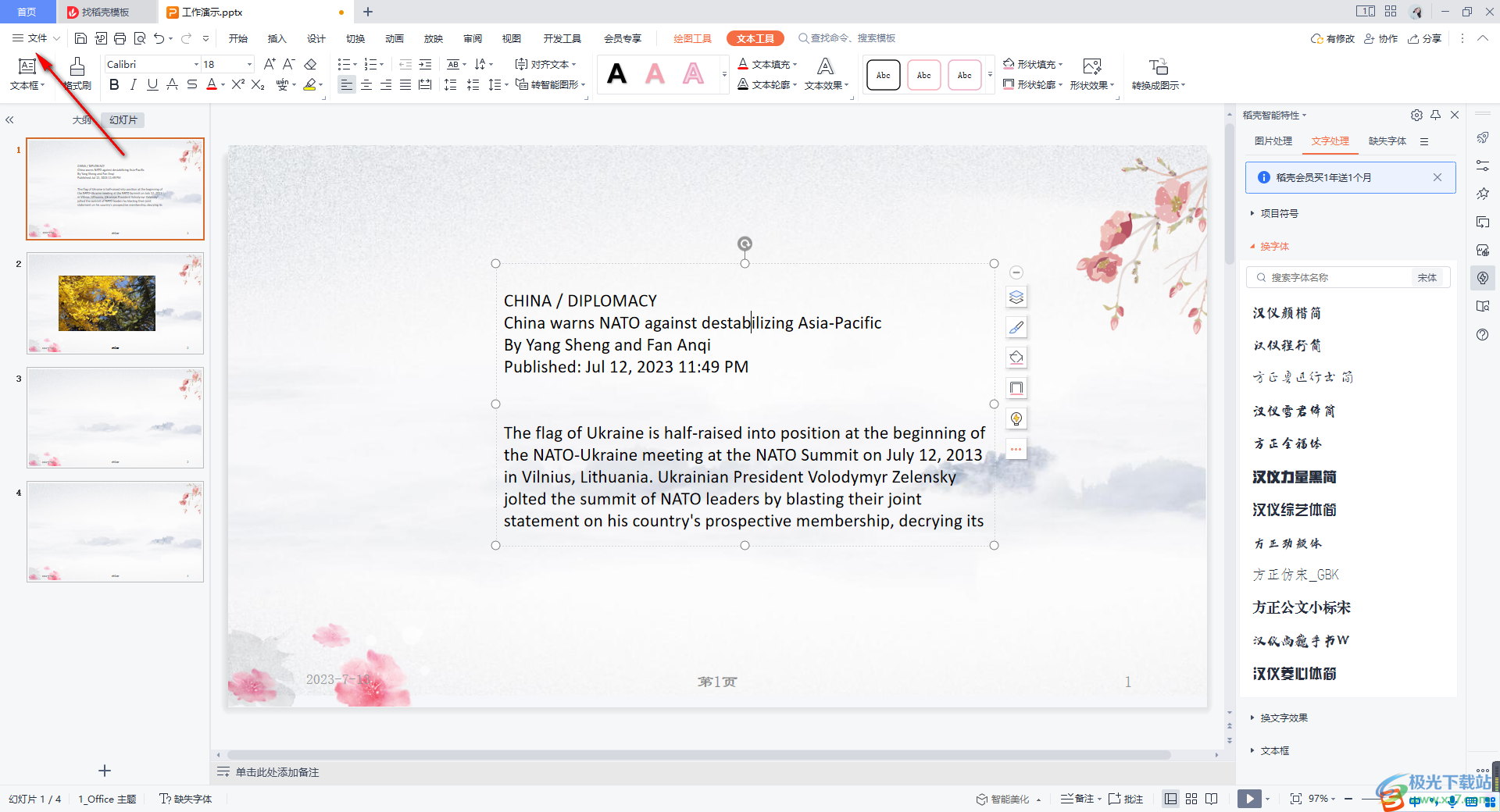
2.将【文件】点击打开之后,在子选项中将【另存为】选项点击打开,然后在旁边出现的选项中将【转为WPS文字文档】选项进行点击。
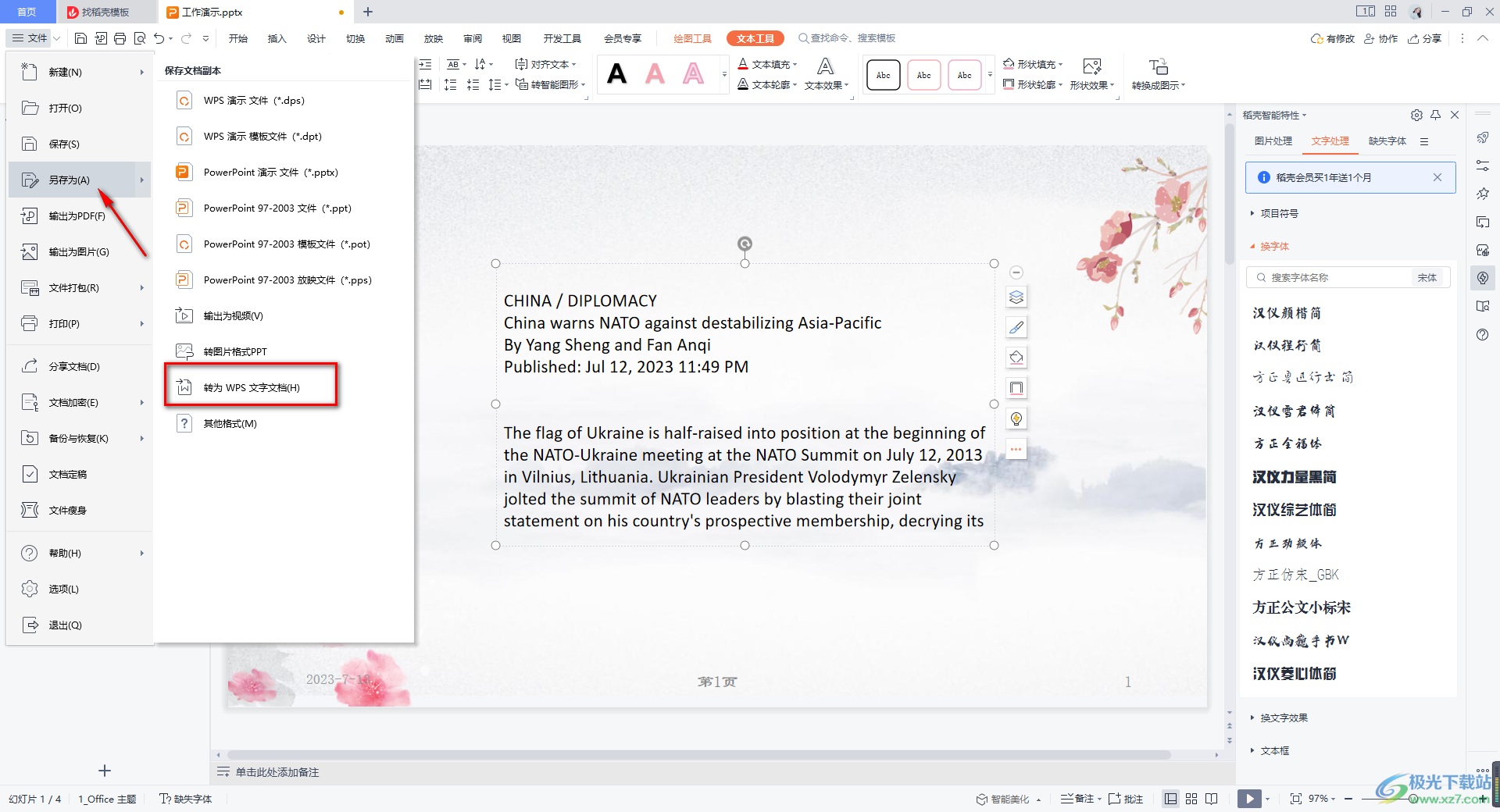
3.随后,会在页面上弹出一个转为文字文档的窗口,这里按照自己的需求来设置,这里我们勾选【全部】【按原幻灯片版式】以及【文本】,然后点击确定。
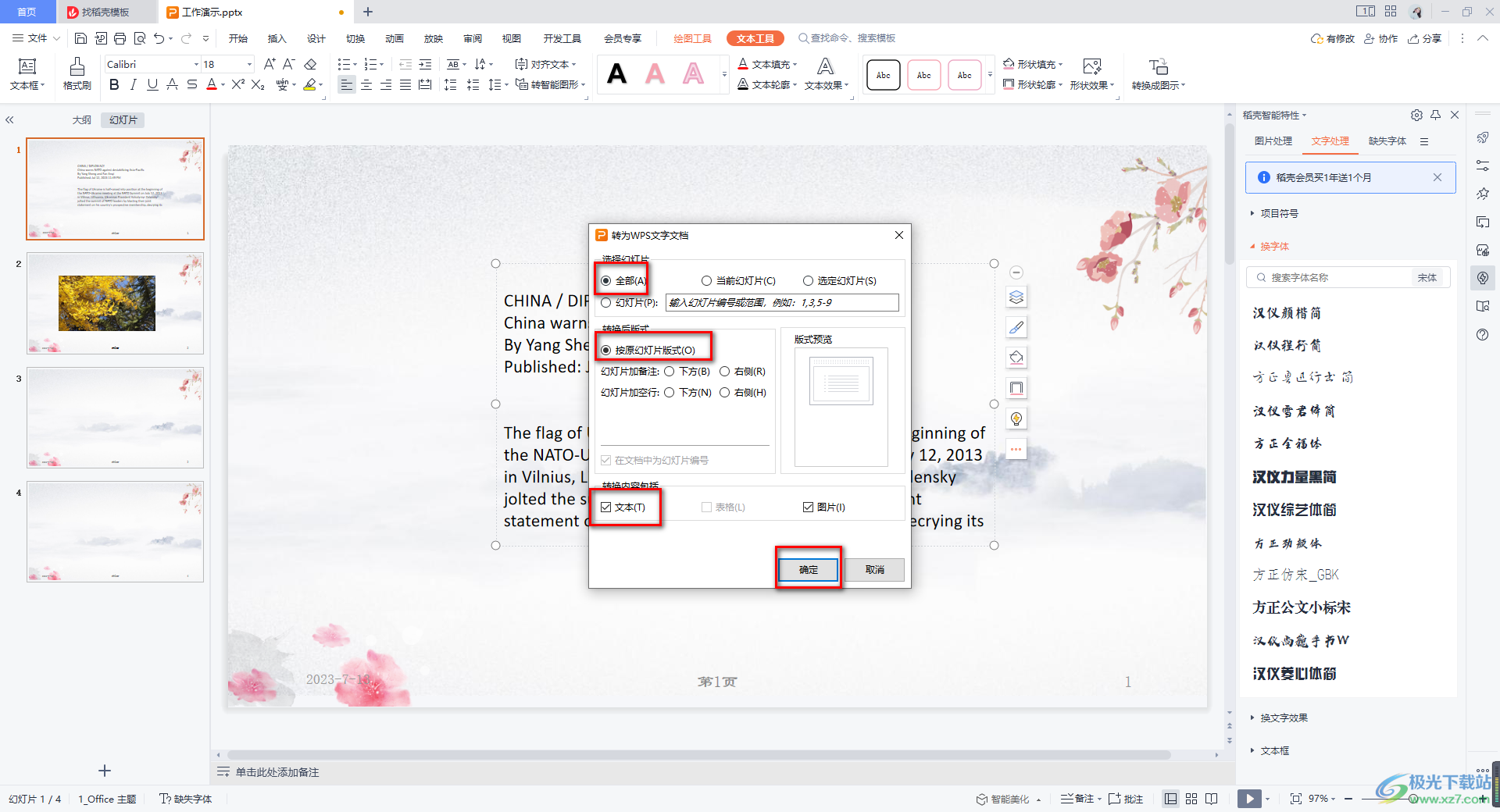
4.随后,我们还需要在打开的窗口中进行存放路径的选择,之后再进行保存文档。
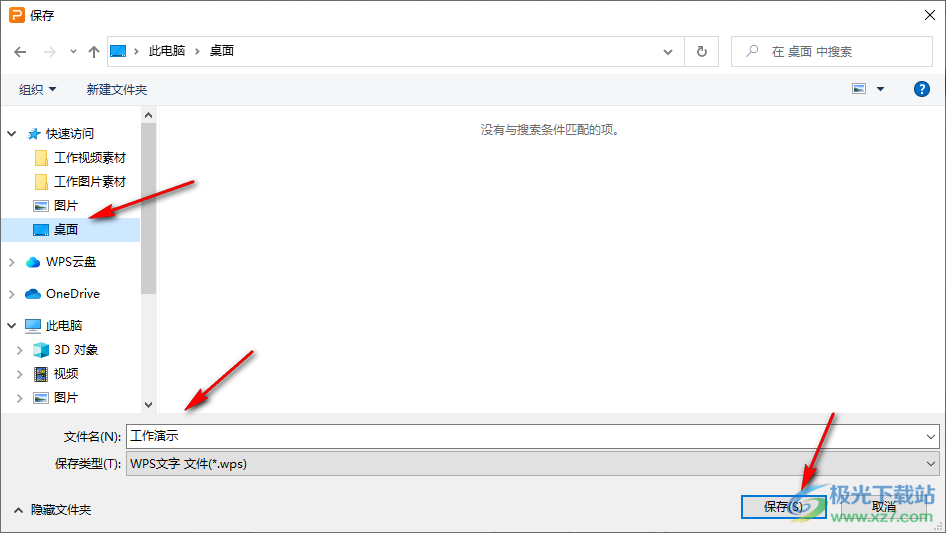
5.紧接着就会进行转换操作,转换的速度是非常快速的,转换完成之后,点击【打开文件】按钮进入查看。
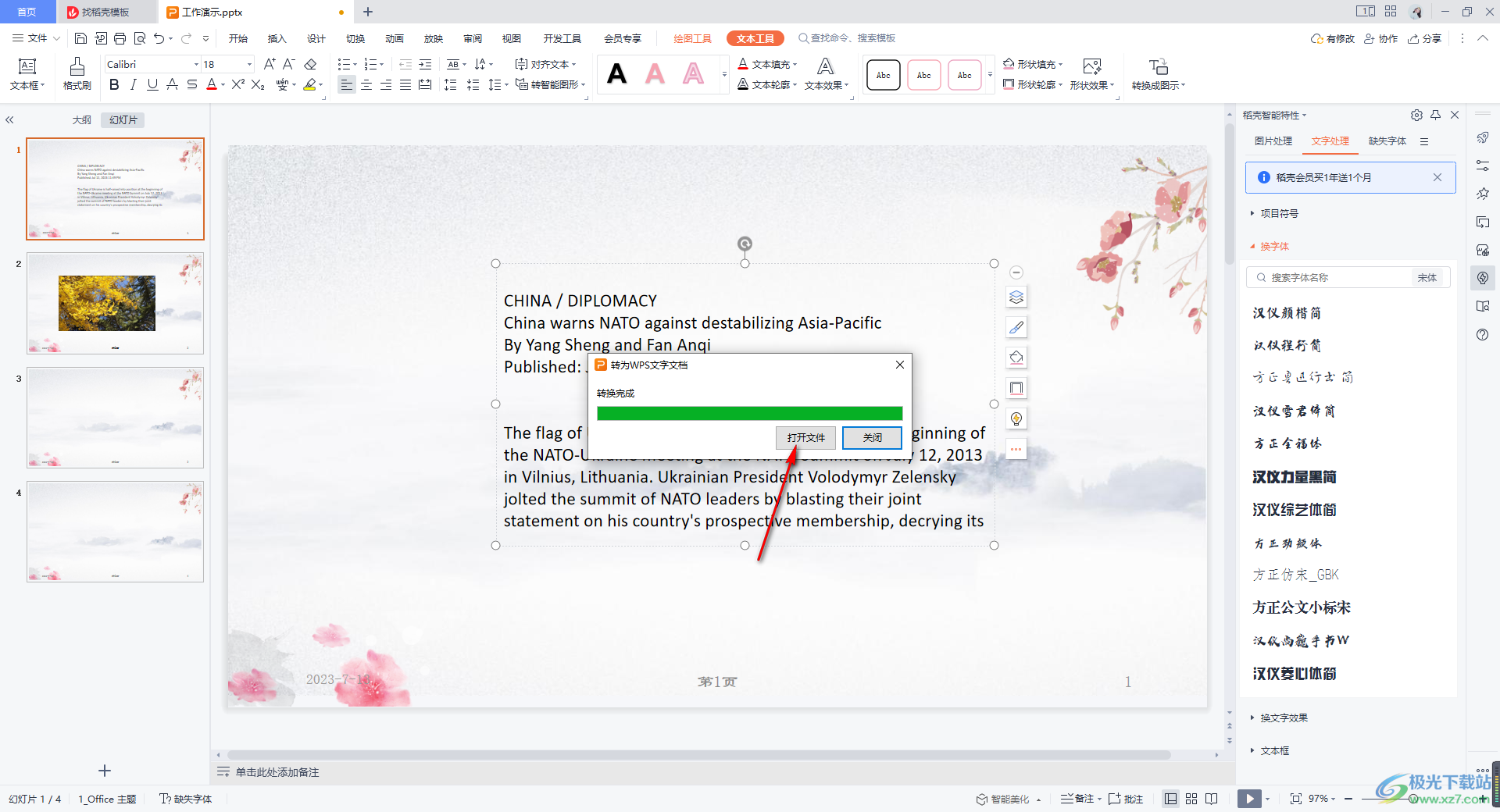
6.这时,我们在打开的文字文档中,即可查看到自己转换的PPT文档内容,如图所示。
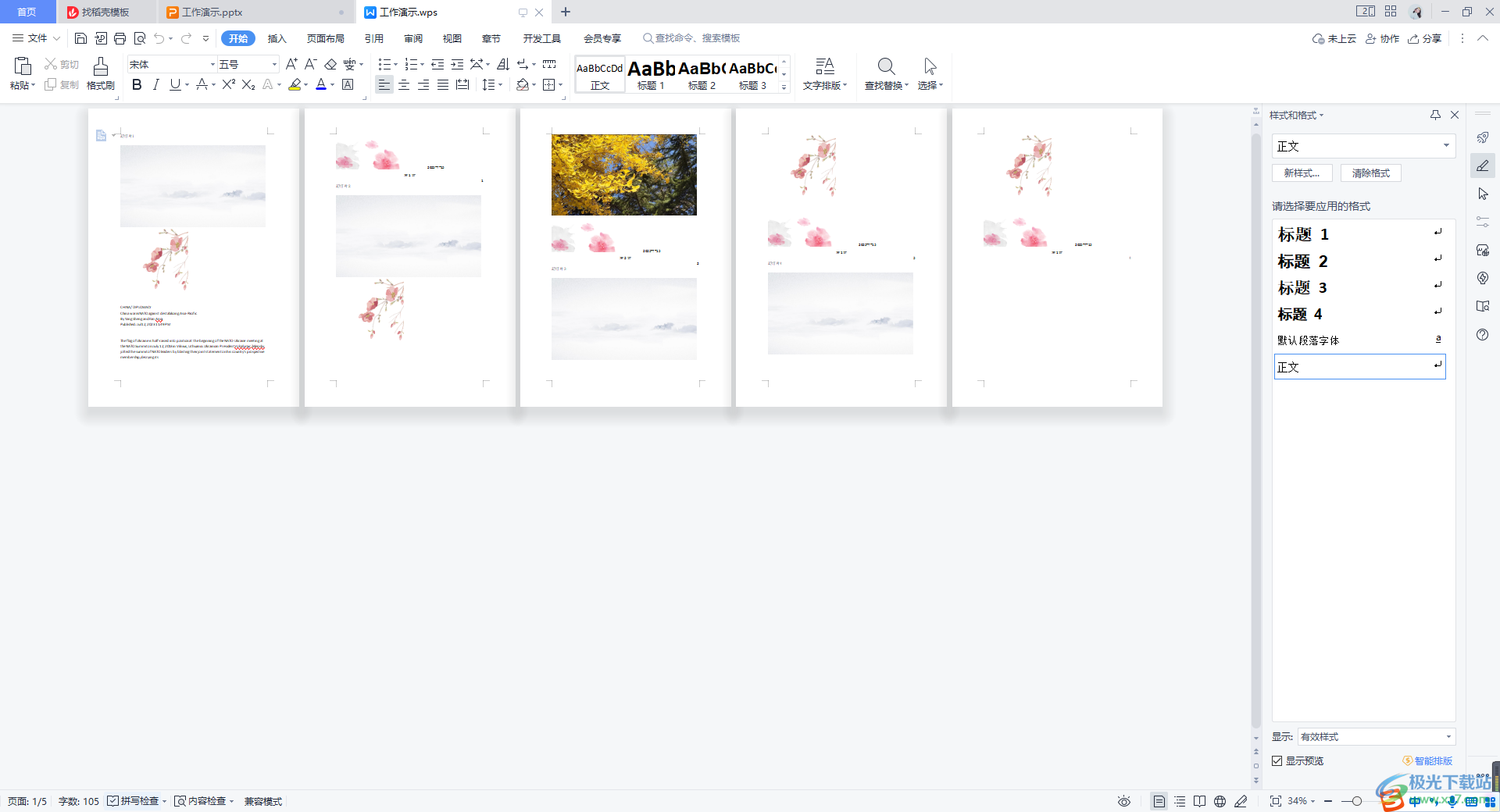
以上就是关于如何使用WPS将PPT演示转换为Word文档的具体操作方法,在WPS PPT中进行文档的转换操作是很简单的,且我们只需要设置一下转换的幻灯片范围以及类型等参数,那么转换到文字文档中的内容是不会有缺失的,感兴趣的话可以操作试试。
